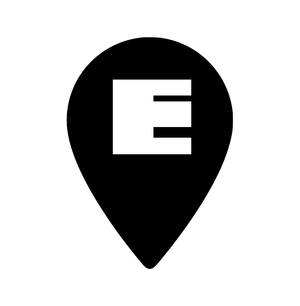Не все прокси поставляются со своим собственным клиентом, но компании, у которых есть приватные настройки, обычно рекомендуют использовать их для подключения к прокси-клиенту. Например, в Windows 10 клиент для подключения к приватному прокси необходим, но в macOS вы можете настроить его без клиента.
Настройка прокси на macOS
Для настройки прокси в macOS потребуется:
- Для публичного прокси: адрес сервера или URL и номер порта.
- Для приватного прокси: адрес сервера или URL, номер порта, имя пользователя и пароль.
Также потребуется знать пароль, который установлен на используемом Mac.
Чтобы настроить прокси в macOS необходимо выполнить следующие действия:
- Подключиться к Ethernet или Wi-Fi.
- Открыть «Системные настройки».
- Перейти в «Предпочитаемую сеть».

- В столбце слева выбрать свою сеть.
- Кликнуть по клавише Дополнительно.
- Перейдите на вкладку «Прокси».

- В столбце слева выбрать «Веб-прокси (HTTP)».
- Включить «Прокси-сервер требует пароль», если подключение осуществлено к приватному прокси.
- На панели справа ввести адрес сервера, номер порта, имя пользователя и пароль в соответствующие поля.
- Выбрать «Защищенный веб-прокси (HTTPS)» в столбце слева.
- Включить «Прокси-сервер требует пароль», при подключении к частному прокси.
- На панели справа ввести тот же адрес сервера, номер порта, имя пользователя и пароль, что были введены на шаге 7.
- Нажать ОК и закрыть «Системные настройки».
- Перезапустить приложение или браузер, для обновления сетевого соединения.

Отключение прокси на macOS
Прокси-сервер будет включаться каждый раз при подключении к сети, в которой он был настроен. Для отключения его и просмотра интернет-сайтов без прокси потребуются следующие действия:
- Открыть «Системные настройки».
- Зайти в раздел «Сеть».
- Выбрать нужное WiFi-соединение или Ethernet.
- Щелкнуть по кнопке «Дополнительно».
- Перейти на вкладку Прокси.
- Снять флажок возле записи «Веб-прокси (HTTP)» и «Защищенный веб-прокси (HTTPS)» в столбце слева.
- Нажать ОК и закрыть «Системные настройки».
- Перезапустить приложение, чтобы начать работать без прокси.
Подводя итоги
macOS позволяет достаточно легко подключиться к приватному прокси. Но, когда вы его выключите, он не запомнит учетные параметры, такие как имя пользователя и пароль. Это единственный недостаток, который у него есть. В остальном использовать прокси в macOS без выделенного клиента предельно просто.